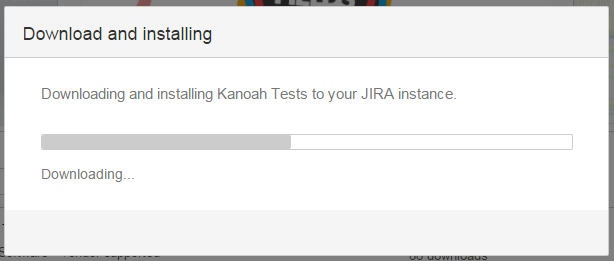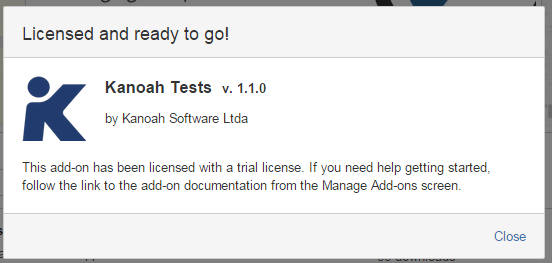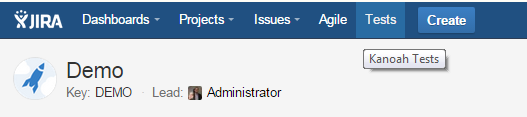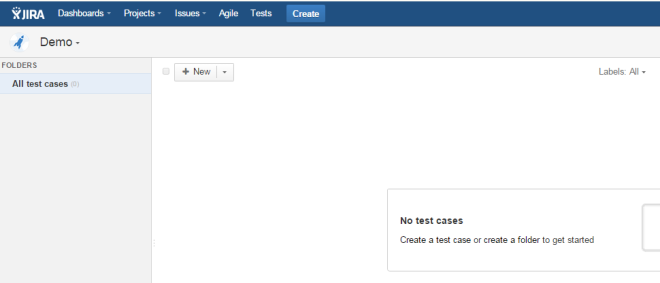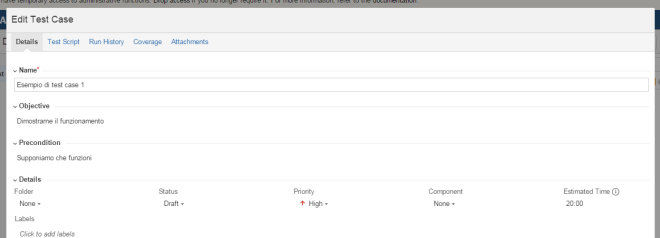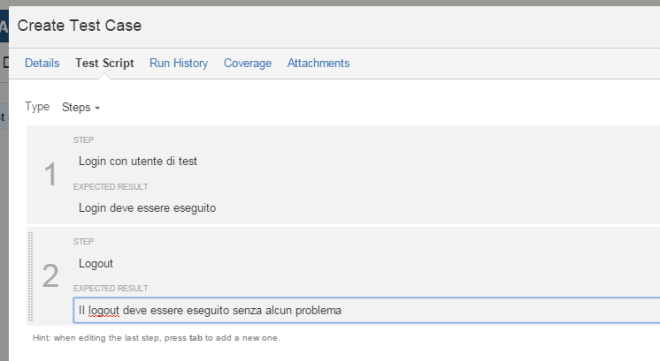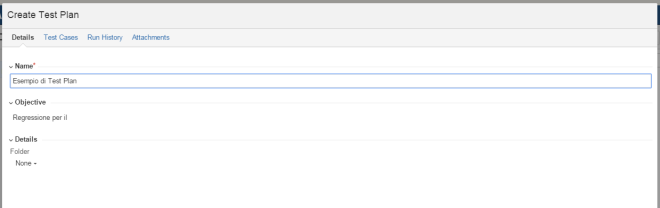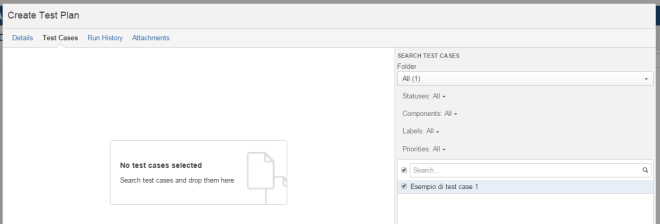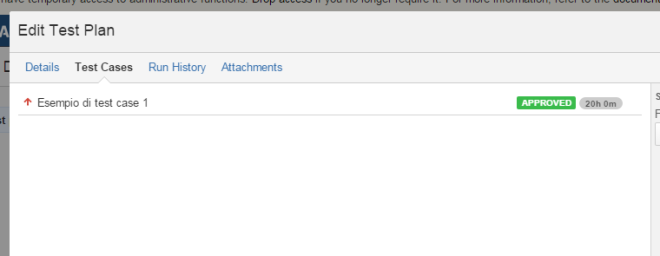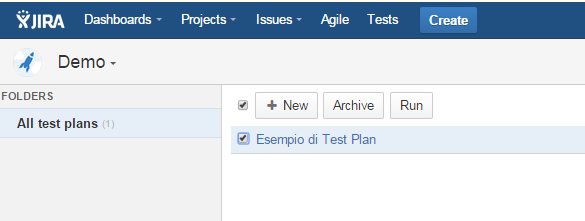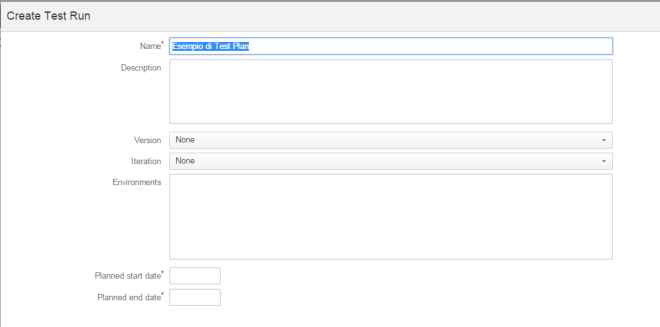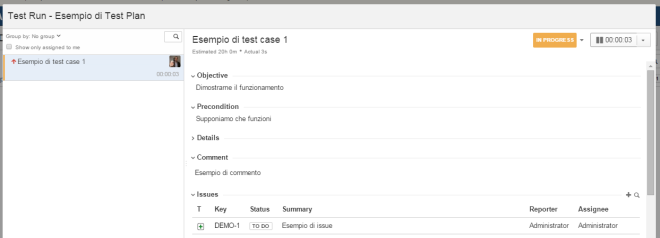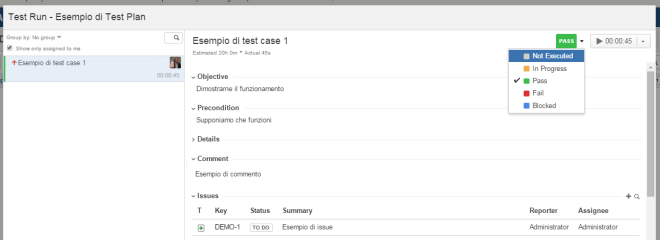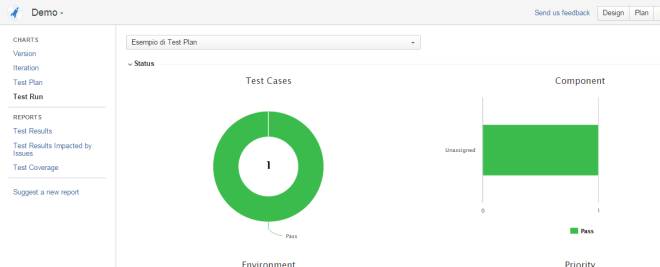Prova su strada – Parte 2
In questo post, concludiamo la prova su strada degli addons rilasciati dalla Kenoah, presentato nel post. La prima parte della prova su strada è visibile nel seguente post.
Test cases – Definizioni preliminari
Prima di iniziare la prova su strada, partiamo dalle definizioni preliminari e facciamoci aiutare da Wikipedia. Prima di continuare, fare riferimento a:
- Test Case o caso di test. Si tratta delle condizioni per verificare se il programma risponde correttamente
- Test Plan o piano dei test che devono essere eseguiti per verificare che le funzionalità, che compone un software, rispondono correttamente
Test test test test
Iniziamo con l’installazione dell’addon
Dopo aver eseguito l’installazione, l’addon è pronto all’uso 🙂
Possiamo usare subito l’addon. Tra i vari menù, abbiamo a disposizione una nuova voce: Tests.
Se selezioniamo questa nuova voce di menù, passiamo alla definizione dei vari Test Case
Procediamo con la definizione di un Test Case di prova :-). Selezioniamo NEW
Possiamo definire le seguenti sezioni:
- Details, intesi come i dettagli generali del test
- Test Script, dove definiamo il dettaglio dei vari passi che devono essere eseguiti
- Run History, dove vediamo le volte in cui il test è stato eseguito
- Coverage, dove abbiamo l’elenco delle issues che sono coperte da questo test
- Attachments, dove indichiamo tutti gli attachments che sono utili
Nel definire i Test Script, abbiamo la possibilità di poter definire quali passi devono essere eseguiti per eseguire il caso di test.
ovviamente si tratta di un esempio :-). Ma immaginate quali informazioni potete inserire. Possiamo dettagliare il test in tutti i passi che sono necessari per ricostruire la situazione. Questo significa che possiamo avere il dettaglio completo di quello che si vuole fare 🙂
A questo punto, dopo aver definito tutti i Test Case, possiamo costruire tutti i Test Plans. Vediamo come:
Come per i Test Case, andiamo a definire prima il Dettaglio generale.
Quindi, andiamo a selezionare i Test Case che vogliamo siamo eseguiti. Un drag & Drop ed il gioco e fatto.
Salviamo ed il gioco è Fatto
Quindi?? andiamo ad eseguire il nostro Test Plan interessato
Selezioniamo il tasto Run per procedere con il test vero e proprio.
Creando il Test Run, andiamo a indicare che caratteristiche deve possedere, indicando anche quando deve essere eseguita e conclusa.
Quindi, una volta indicate queste informazioni, passiamo al RUN vero e proprio. Abbiamo a disposizione un Timer, che indica quanto tempo ha richiesto il test vero e proprio.
Se Il test è passato, settiamo lo stato in Pass. Altrimenti indichiamo lo stato richiesto.
Al termine, possiamo vedere i risultati nella reportistica, che l’addon mette a disposizione.
Come si vede, abbiamo tutte le informazioni del caso.
Conclusioni
Abbiamo un addon che consente di poter pianificare e gestire in maniera semplice e ben fatta tutti i test di cui abbiamo bisogno. In questo modo, possiamo disporre di una libreria di test, rendendo la vita del Team di test …. molto più piacevole e sicura.
 (0)Dislikes
(0)Dislikes (0)
(0)